Използване на RTMP-In в събрание на Teams
Разрешете RTMP-In за вашето събрание на Teams, за да представите събранието си директно от външен хардуерен или софтуерен кодер.
За да планирате събрание с RTMP-In:
-
Отидете в календара на Teams и изберете + Ново събрание.
-
Въведете подробните данни за събранието.
-
Изберете Настройки

-
Включете RTMP-In .
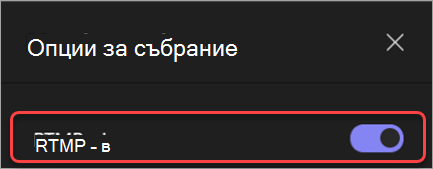
-
Изберете Запиши.
Забележка: За помощ при включването на RTMP-In за събранието се обърнете към своя ИТ администратор.
RTMP-In връзка и клавиш
За да видите връзката и клавиша за RTMP-In:
-
Отидете в календара на Teams и изберете събранието.
-
Изберете Настройки

-
Под RTMP-In ще видите URL адрес за приемащ сървър и ключ за Stream.
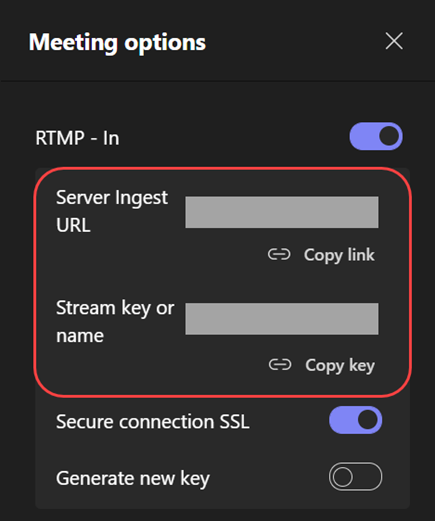
Изпращане на видео канал от кодер на Teams
След като се присъедините към събранието, започнете да предавате поточно от вашия кодер, като използвате URL адреса за приемане, за да покажете потока до участниците.
Ако събранието има включена настройка Управление на това, което виждат участниците от менюто Опции за събранието, потребителите могат да изберат своя RTMP-In канал за показване на сцената.
За да приключите събранието, изберете Край на събранието.
Научете повече
Представяне на събитие на живо в Teams с помощта на кодер на Teams










